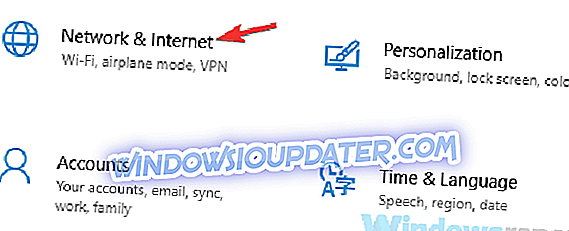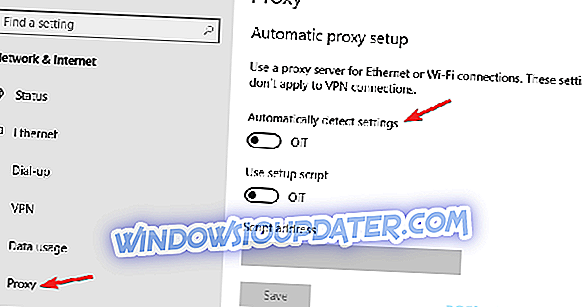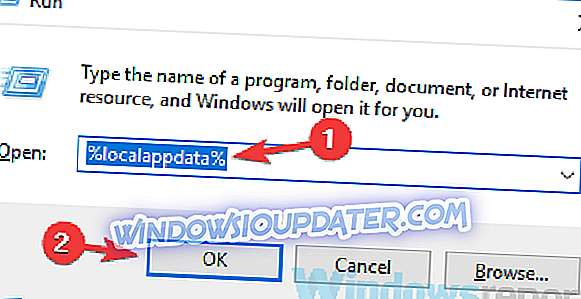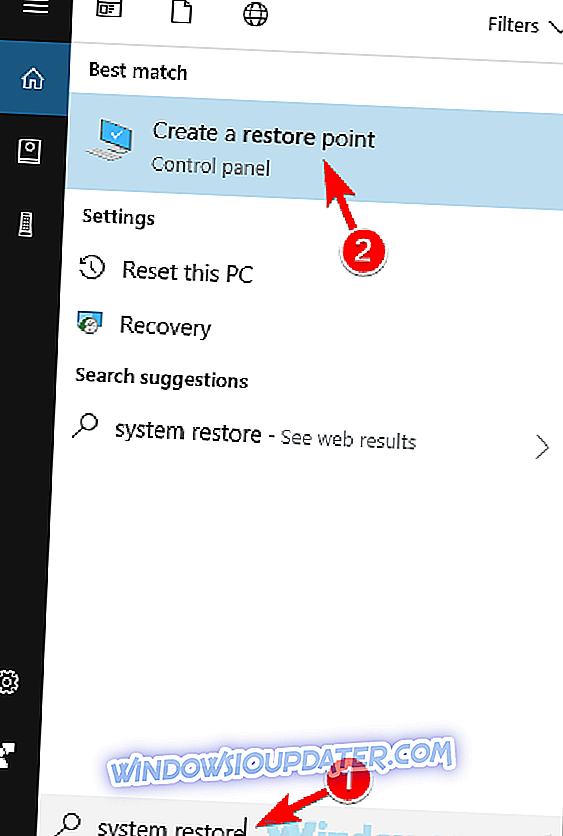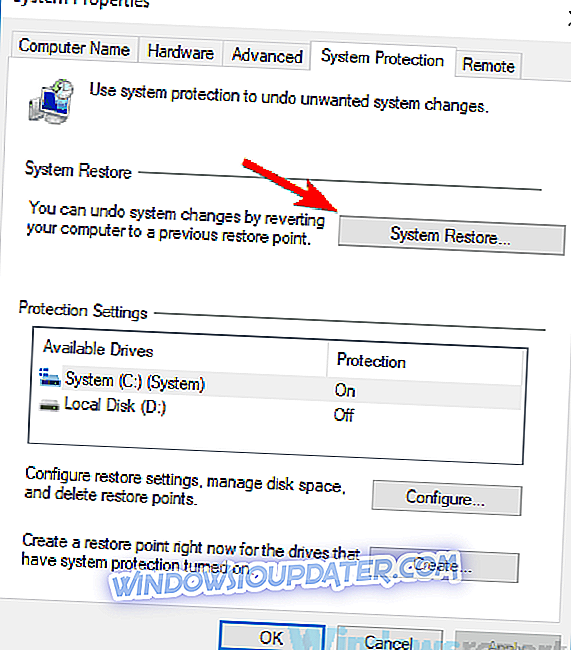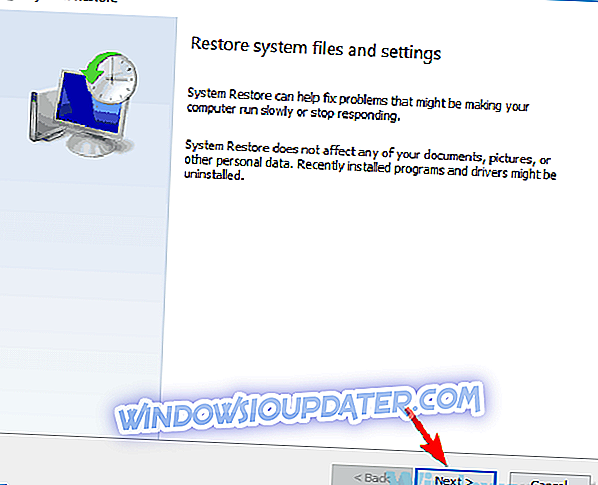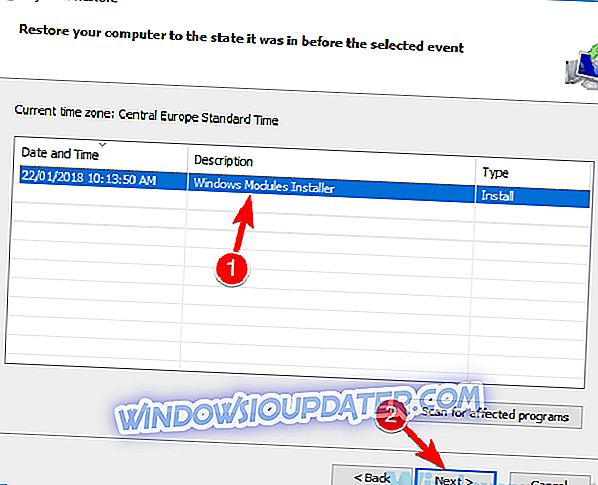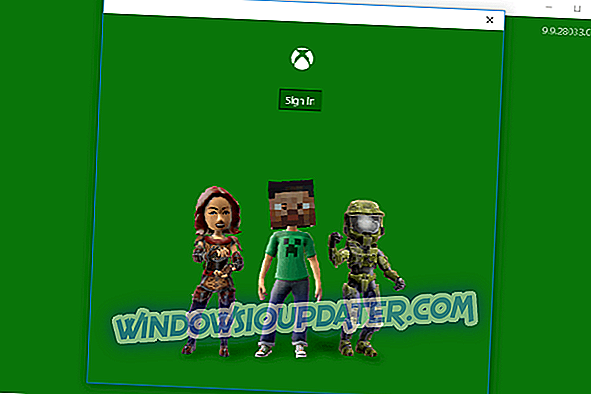การแก้ไข: ข้อผิดพลาด 'ไม่สามารถลงชื่อเข้าใช้ Windows Live ID หรือรหัสผ่านที่คุณป้อนไม่ถูกต้อง' ใน Windows 10
เกมสำหรับ Windows Marketplace เป็นบริการเกมยอดนิยมและเกมเก่าบางเกมยังคงใช้บริการนี้ ผู้ใช้ Windows 10 รายงานว่า “ ไม่สามารถลงชื่อเข้าใช้ ข้อผิดพลาด Windows Live ID หรือรหัสผ่านที่คุณป้อนไม่ถูกต้อง” ในขณะที่พยายามใช้ Games for Windows Marketplace ดังนั้นเรามาดูวิธีแก้ไขปัญหานี้
แก้ไข“ ไม่สามารถลงชื่อเข้าใช้ Windows Live ID หรือรหัสผ่านที่คุณป้อนไม่ถูกต้อง”
ไม่สามารถลงชื่อเข้าใช้ Windows Live ID หรือรหัสผ่านที่คุณป้อนไม่ใช่ ข้อผิดพลาดที่ ถูกต้อง อาจมีปัญหาและทำให้คุณไม่สามารถเล่นเกมบางเกมได้ เมื่อพูดถึงปัญหานี้นี่เป็นปัญหาที่เกี่ยวข้องบางประการที่ผู้ใช้รายงาน:
- ข้อผิดพลาดการเชื่อมต่อ Games for Windows Live - ตามผู้ใช้คุณอาจสามารถแก้ไขปัญหานี้ได้ง่ายๆเพียงปิดการใช้งานโปรแกรมป้องกันไวรัสของคุณ
- ข้อผิดพลาด 80154002 เกมลงชื่อเข้าใช้ Windows Market - ข้อผิดพลาดนี้อาจเกิดขึ้นได้เนื่องจากพร็อกซีของคุณและหากคุณมีปัญหาในการลงชื่อเข้าใช้ให้ปิดการใช้งานพรอกซีและตรวจสอบว่าวิธีแก้ปัญหาของคุณหรือไม่
- ไม่สามารถลงชื่อเข้าใช้ Games for Windows Live - หากคุณไม่สามารถลงชื่อเข้าใช้ Games for Windows Live ได้ปัญหาอาจเกิดจากตัวแอปพลิเคชัน เพียงติดตั้งใหม่และตรวจสอบว่าวิธีแก้ปัญหาของคุณ
โซลูชันที่ 1 - สร้างรหัสผ่านใหม่
เกมบางเกมใช้แอพ Games สำหรับ Windows Marketplace เพื่อให้ทำงานได้อย่างไรก็ตามผู้ใช้หลายคนรายงาน ว่า "ไม่สามารถลงชื่อเข้าใช้ Windows Live ID หรือรหัสผ่านที่คุณป้อนไม่ถูกต้อง" ในการแก้ไขปัญหานี้ขอแนะนำให้คุณสร้างรหัสผ่านแอปใหม่ โดยทำตามขั้นตอนต่อไปนี้:
- ลงชื่อเข้าใช้บัญชีสดของคุณ
- ไปที่ ข้อมูลความปลอดภัย> รหัสผ่านแอป
- คลิก สร้างรหัสผ่านแอปใหม่ และเพิ่มรหัสผ่านใหม่สำหรับบัญชีนี้
- ใช้รหัสผ่านใหม่เพื่อลงชื่อเข้าใช้แอพ Games สำหรับ Windows Marketplace
โซลูชันที่ 2 - ปิดการตรวจสอบสองขั้นตอน
เพื่อให้ได้การป้องกันสูงสุดบริการ Games for Windows Marketplace จะใช้การตรวจสอบสองขั้นตอน น่าเสียดายที่บางเกมทำงานได้ไม่ดีกับการยืนยันสองขั้นตอนดังนั้นคุณต้องปิดการใช้งาน
หากต้องการปิดใช้งานการยืนยันสองขั้นตอนคุณต้องลงชื่อเข้าใช้บัญชี Live ของคุณไปที่ส่วนข้อมูลความปลอดภัยและปิดการยืนยันสองขั้นตอน หลังจากปิดการยืนยันสองขั้นตอนทุกอย่างจะทำงานได้ตามปกติ ผู้ใช้รายงานว่าการเปิดใช้งานและปิดใช้งานการยืนยันแบบสองขั้นตอนแม้ว่าคุณจะไม่ได้เปิดใช้งานก็ตามให้แก้ไขปัญหาดังนั้นคุณอาจต้องการลองใช้
โซลูชันที่ 3 - ตรวจสอบให้แน่ใจว่าเกมสำหรับ Windows Marketplace ไม่ได้ถูกบล็อกโดยไฟร์วอลล์ของคุณ

ตามที่ผู้ใช้บางครั้งคุณสามารถรับ ไม่สามารถลงชื่อเข้าใช้ Windows Live ID หรือรหัสผ่านที่คุณป้อนไม่ถูกต้อง เนื่องจากข้อความว่าโปรแกรมป้องกันไวรัสหรือไฟร์วอลล์ของคุณกำลังบล็อกเกมสำหรับ Windows Marketplace
ในการแก้ไขปัญหานี้ขอแนะนำให้ตรวจสอบโปรแกรมป้องกันไวรัสของคุณและตรวจสอบให้แน่ใจว่าเกมสำหรับ Windows ไม่ได้ถูกบล็อกโดยโปรแกรมป้องกันไวรัสของคุณ หากแอปพลิเคชันไม่ได้ถูกบล็อกโดยโปรแกรมป้องกันไวรัสหรือไฟร์วอลล์ปัญหาอาจเกิดจากตัวไฟร์วอลล์เอง หากเป็นเช่นนั้นให้ปิดการใช้งานโปรแกรมป้องกันไวรัสอย่างสมบูรณ์และตรวจสอบว่าสามารถแก้ไขปัญหาของคุณได้หรือไม่
หากปัญหายังคงมีอยู่ตัวเลือกสุดท้ายของคุณจะเป็นการลบโปรแกรมป้องกันไวรัสของคุณอย่างสมบูรณ์ เมื่อคุณลบโปรแกรมป้องกันไวรัสคุณจะต้องตรวจสอบว่าปัญหายังคงมีอยู่หรือไม่ ถ้าไม่ใช่อาจถึงเวลาที่จะต้องพิจารณาโซลูชันป้องกันไวรัสอื่น
เครื่องมือป้องกันไวรัสหลายตัวเช่น BullGuard มีคุณสมบัติโหมดเกมที่จะเพิ่มประสิทธิภาพการป้องกันไวรัสของคุณสำหรับการเล่นเกมและป้องกันไม่ให้รบกวนเกมของคุณ
โซลูชันที่ 4 - ติดตั้งเกมใหม่สำหรับซอฟต์แวร์ Windows Marketplace
มีหลายวิธีในการติดตั้งแอปพลิเคชันใหม่ แต่วิธีที่มีประสิทธิภาพมากที่สุดคือการใช้ซอฟต์แวร์ตัวถอนการติดตั้ง ในกรณีที่คุณไม่ทราบซอฟต์แวร์ถอนการติดตั้งเป็นแอปพลิเคชันพิเศษที่สามารถลบแอปพลิเคชันใด ๆ ได้อย่างง่ายดายพร้อมกับไฟล์และรายการรีจิสตรีทั้งหมดที่เกี่ยวข้อง
เมื่อใช้ซอฟต์แวร์ถอนการติดตั้งคุณจะมั่นใจได้ว่าแอปพลิเคชั่นที่เลือกนั้นจะถูกลบออกอย่างสมบูรณ์และป้องกันไม่ให้ไฟล์ที่เหลือค้างอยู่รบกวนระบบของคุณ มีแอพพลิเคชั่นถอนการติดตั้งที่ยอดเยี่ยมมากมายในท้องตลาด แต่หนึ่งในดีที่สุดคือ IOBit Uninstaller ดังนั้นอย่าลืมลองใช้ดู
หลังจากคุณลบซอฟต์แวร์ Games for Windows Marketplace แล้วให้ติดตั้งอีกครั้งและปัญหาจะได้รับการแก้ไขอย่างสมบูรณ์
โซลูชันที่ 5 - ติดตั้ง Microsoft Silverlight และเกมอีกครั้งสำหรับ Windows Live
หากคุณยัง ไม่สามารถลงชื่อเข้าใช้ Windows Live ID หรือรหัสผ่านที่คุณป้อนไม่ได้เป็น ข้อความแสดงข้อผิดพลาดที่ ถูกต้อง บางทีคุณควรติดตั้งเกมใหม่สำหรับ Windows Live และส่วนประกอบ ในการทำเช่นนั้นคุณต้องถอนการติดตั้งแอปพลิเคชั่นเหล่านี้ก่อนตามลำดับต่อไปนี้:
- เกมของ Microsoft สำหรับ Windows Live และเกมสำหรับ Windows Marketplace
- Bing Bar
- สิ่งจำเป็นสำหรับ Windows Live
- Microsoft Silverlight
- ตัวช่วยในการลงชื่อเข้าใช้ Windows Live ID
- . NET Framework ใด ๆ ที่ติดตั้ง
หลังจากที่คุณติดตั้งส่วนประกอบเหล่านี้แล้วให้รีสตาร์ทคอมพิวเตอร์ เมื่อคอมพิวเตอร์ของคุณรีสตาร์ทคุณจะต้องติดตั้งส่วนประกอบเหล่านี้ตามลำดับต่อไปนี้:
- . NET Framework
- ตัวช่วยในการลงชื่อเข้าใช้ Windows Live ID
- Microsoft Silverlight
- เกมสำหรับ Windows Marketplace
- เกมของ Microsoft สำหรับ Windows Live
หลังจากติดตั้งคอมโพเนนต์ทั้งหมดแล้วปัญหาการลงชื่อเข้าใช้ของคุณควรได้รับการแก้ไข
โซลูชันที่ 6 - ติดตั้งเกมสำหรับ Windows Live แยกต่างหาก
เกมที่ต้องใช้ Games for Windows Live มักจะติดตั้งเป็นค่าเริ่มต้น แต่ในบางกรณีอาจเกิดความเสียหายได้และคุณจะไม่สามารถลงชื่อเข้าใช้ Games for Windows Live ได้ เพื่อแก้ไขปัญหานี้ขอแนะนำให้ติดตั้ง Games for Windows Live แยกต่างหากจากเกมที่คุณต้องการเรียกใช้
โซลูชันที่ 7 - ปิดใช้งานพร็อกซี
หากคุณได้รับ ไม่สามารถลงชื่อเข้าใช้ Windows Live ID หรือรหัสผ่านที่คุณป้อนไม่ถูกต้อง บนพีซีของคุณอาจเป็นไปได้ว่าปัญหาเกิดจากพร็อกซี ผู้ใช้จำนวนมากใช้พรอกซีเพื่อปกป้องความเป็นส่วนตัวทางออนไลน์ แต่ปัญหาเกี่ยวกับพร็อกซีสามารถเกิดขึ้นได้ดังนั้นคุณอาจต้องการลองปิดใช้งานพร็อกซีของคุณ
โดยทำตามขั้นตอนต่อไปนี้:
- เปิด แอปการตั้งค่า คุณสามารถทำได้อย่างรวดเร็วโดยใช้ Windows Key + I ทางลัด
- เมื่อ แอปตั้งค่า เปิดขึ้นให้ไปที่ส่วน เครือข่ายและอินเทอร์เน็ต
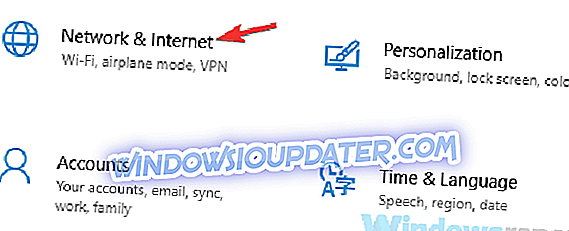
- เลือก Proxy จากเมนูด้านซ้าย ในบานหน้าต่างด้านขวาปิดการใช้งานตัวเลือกทั้งหมด
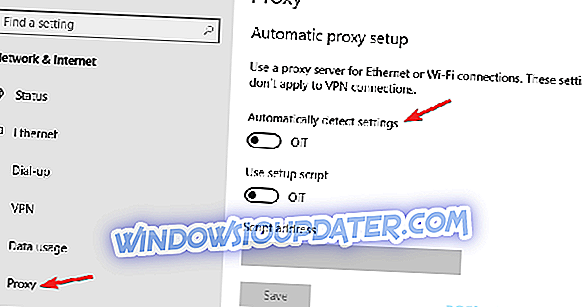
หลังจากปิดใช้งานพร็อกซีของคุณให้ตรวจสอบว่าปัญหายังคงมีอยู่หรือไม่ หากคุณยังต้องการปกป้องความเป็นส่วนตัวทางออนไลน์ทางเลือกที่ดีกว่าก็คือ VPN มี VPNs ที่ยอดเยี่ยมมากมายในตลาดและหนึ่งในสิ่งที่ดีที่สุดคือ Cyberghost VPN ดังนั้นคุณอาจต้องการลองใช้
โซลูชันที่ 8 - เปลี่ยนชื่อไดเรกทอรีเนื้อหา
ตามที่ผู้ใช้บางครั้ง ไม่สามารถลงชื่อเข้าใช้ Windows Live ID หรือรหัสผ่านที่คุณป้อนไม่ถูกต้อง ข้อความอาจปรากฏขึ้นเนื่องจากไดเรกทอรีเนื้อหา เนื้อหาของโฟลเดอร์นี้อาจเสียหายและจะทำให้เกิดปัญหา
อย่างไรก็ตามคุณสามารถสร้างไดเรกทอรีนี้ใหม่และแก้ไขปัญหาได้โดยทำดังต่อไปนี้:
- กด Windows Key + R และป้อน % localappdata% ตอนนี้กด Enter หรือคลิก ตกลง
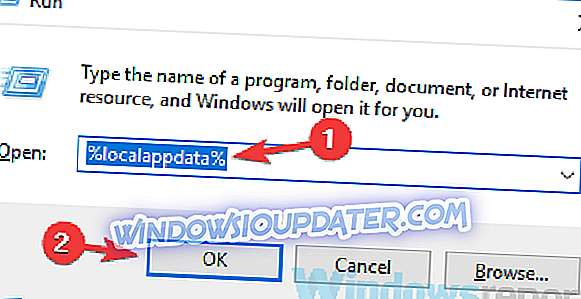
- ตอนนี้นำทางไปยังไดเรกทอรี MicrosoftXlive
- ค้นหาไดเร็กทอรี เนื้อหา และเปลี่ยนชื่อเป็น Content_bak
หลังจากทำเช่นนั้นลองเปิดเกมอีกครั้ง หากทุกอย่างเป็นไปตามคำสั่งคุณควรจะสามารถเริ่มเกมได้โดยไม่มีปัญหาใด ๆ
โซลูชันที่ 9 - ใช้การคืนค่าระบบ
หากปัญหานี้เริ่มปรากฏขึ้นเมื่อเร็ว ๆ นี้คุณอาจสามารถแก้ไขได้โดยดำเนินการการคืนค่าระบบ ในกรณีที่คุณไม่ทราบว่าการคืนค่าระบบเป็นคุณลักษณะพิเศษของ Windows ที่จะคืนค่าระบบของคุณและแก้ไขปัญหาต่าง ๆ ตลอดทาง
คุณลักษณะนี้ค่อนข้างใช้งานง่ายและคุณสามารถเริ่มทำได้โดยทำสิ่งต่อไปนี้:
- กด Windows Key + S และเข้าสู่การ คืนค่าระบบ เลือก สร้างจุดคืนค่า จากรายการผลลัพธ์
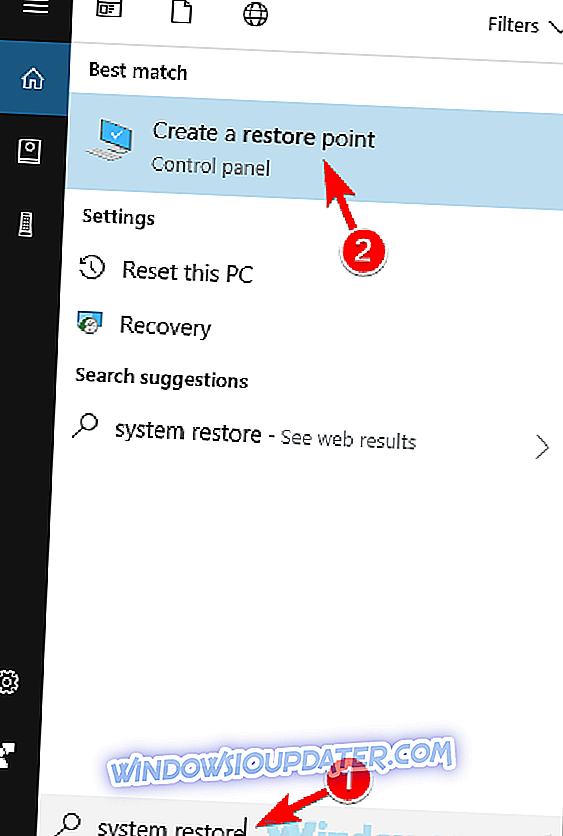
- ตอนนี้คลิกปุ่ม System Restore เมื่อหน้าต่าง System Properties ปรากฏขึ้น
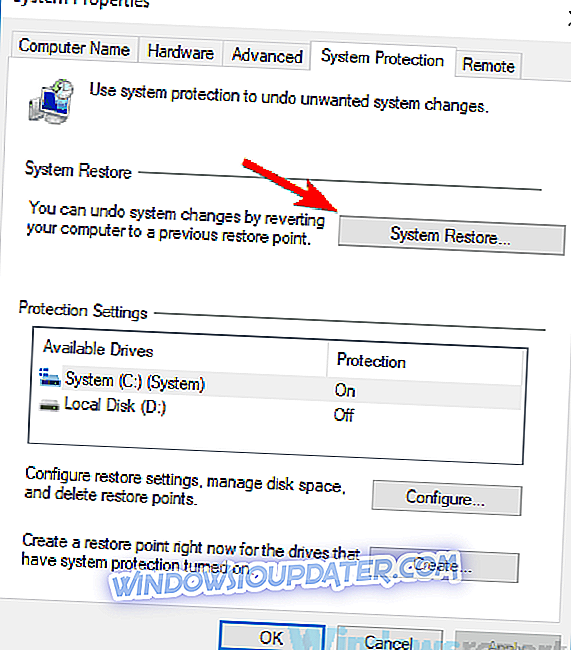
- หน้าต่างการ คืนค่าระบบ ควรเปิดขึ้นในขณะนี้ คลิก ถัดไป เพื่อดำเนินการต่อ
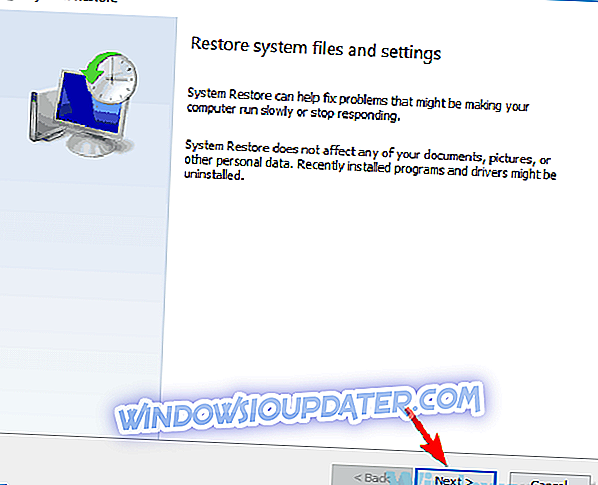
- ตอนนี้เลือกตัวเลือก แสดงจุดคืนค่าเพิ่มเติม หากมี เลือกจุดคืนค่าที่ต้องการและคลิก ถัดไป
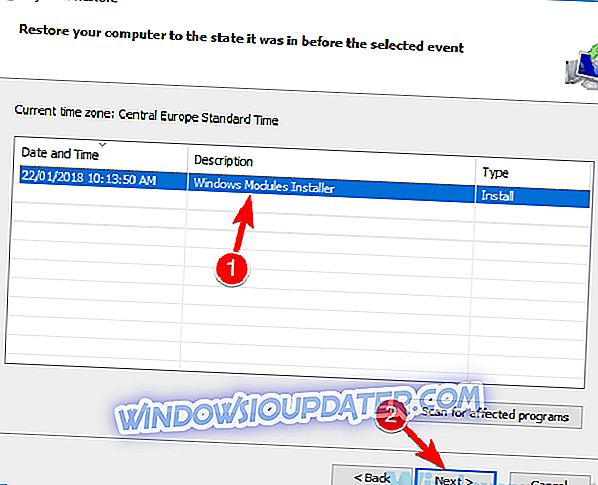
- ทำตามคำแนะนำบนหน้าจอเพื่อกู้คืนพีซีของคุณ
เมื่อกระบวนการคืนค่าเสร็จสิ้นให้ตรวจสอบว่าปัญหายังคงมีอยู่หรือไม่ โปรดทราบว่านี่ไม่ใช่วิธีการแก้ปัญหาที่น่าเชื่อถือที่สุด แต่ถ้าคุณไม่มีปัญหาใด ๆ กับ Games for Windows Marketplace จนกระทั่งเมื่อไม่นานมานี้โซลูชันนี้อาจมีประโยชน์
ไม่สามารถลงชื่อเข้าใช้ Windows Live ID หรือรหัสผ่านที่คุณป้อนไม่ใช่ ข้อความแสดงข้อผิดพลาดที่ ถูกต้อง สามารถสร้างปัญหาได้ทุกประเภทกับเกมรุ่นเก่า แต่เราหวังว่าโซลูชันของเราจะช่วยคุณแก้ไขปัญหานี้ได้